Windows 안전하게 제거 하드웨어 목록에서 특정 장치를 제거하는 방법
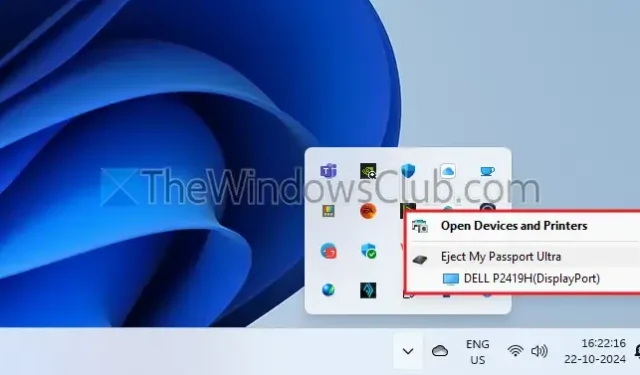
가끔 시스템 트레이 기능인 “하드웨어 안전하게 제거 및 미디어 꺼내기”에 USB 네트워크 어댑터, Type-C 모니터, 제거 가능으로 표시된 SATA/SSD 드라이브, USB 사운드 카드, 심지어 컴퓨터 마우스를 포함하여 제거할 필요가 없는 장치가 표시될 수 있습니다. Windows 10 또는 Windows 11에서 하드웨어 안전하게 제거 목록에서 특정 장치를 제외 하려면 이 간단한 가이드를 따르세요.
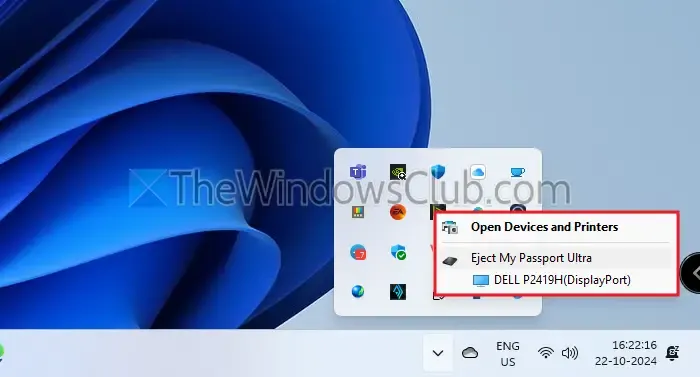
Windows 10/11에서 하드웨어 안전하게 제거 목록에서 장치를 제외하는 방법
먼저, 를 누르고 Win + R, 를 입력 devmgmt.msc하고, Enter를 눌러 장치 관리자에 액세스합니다. 목록에서 제거하려는 장치(예: TP-Link 무선 USB 어댑터)를 찾아 마우스 오른쪽 버튼을 클릭하고 속성을 선택합니다 .
다음으로, 세부 정보 탭 으로 전환하고 드롭다운에서 하드웨어 ID를 선택 하고 마우스 오른쪽 버튼을 클릭하여 장치의 식별 코드(예: USB\VEN_10DE&DEV_2486&SUBSYS_147A10DE&REV_A1)를 복사합니다.
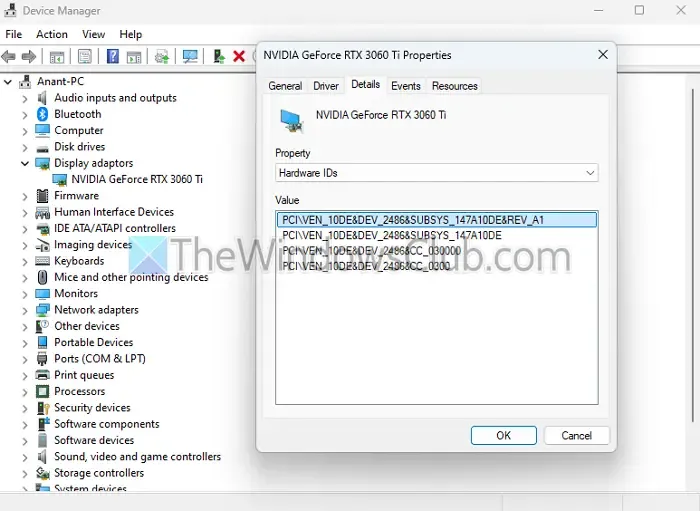
그 다음, Win + R다시 누르고, enter를 regedit누르고, Enter를 눌러 레지스트리 편집기를 시작합니다. 이 디렉토리로 이동합니다:
HKEY_LOCAL_MACHINE\SYSTEM\CurrentControlSet\Enum\USB
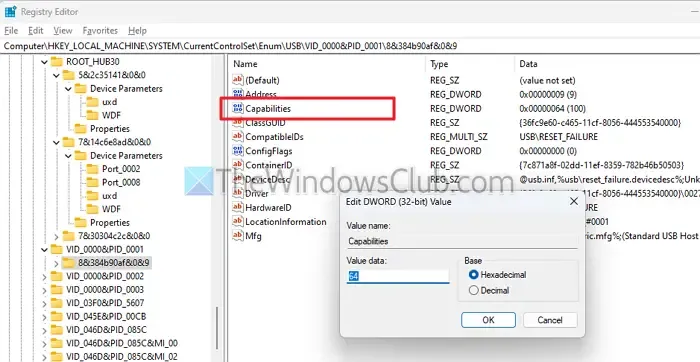
장치에 대한 관련 키를 식별하고 확장합니다. Capabilities 매개변수를 찾은 다음 해당 값을 60(16진수 형식)으로 수정합니다. 장치 키에 하위 키가 있는 경우 각 하위 키에 대해 이 작업을 수행합니다. 이렇게 하면 장치가 하드웨어 안전하게 제거 메뉴에 표시되지 않습니다.
영구적인 변경을 위해 예약된 작업 사용
재부팅 후 레지스트리의 Capabilities 설정이 이전 값으로 돌아갈 수 있습니다. 장치를 지속적으로 숨기려면 시작 시 레지스트리를 자동으로 업데이트하는 작업을 예약하세요.
를 실행하여 작업 스케줄러를 열거 taskschd.msc나, 다음 명령을 사용하여 레지스트리 경로를 특정 장치의 경로로 바꾸세요.
schtasks /create /tn "Remove_TPLinkUSBAdapter_Safe_Removal"/sc ONSTART /ru SYSTEM /rl HIGHEST /tr "reg.exe add 'HKLM\SYSTEM\CurrentControlSet\Enum\USB\VID_2357&PID_010C\00E04C0001' /v Capabilities /t reg_dword /d 0x00000060 /f"
이 단계를 수행하면 시스템이 시작될 때마다 지정된 장치가 하드웨어 안전하게 제거 목록에서 숨겨진 상태로 유지됩니다.
터미널을 통해 장치를 안전하게 꺼내는 방법
장치를 안전하게 분리하려면 다음 명령을 사용하여 안전하게 제거 대화 상자를 시작할 수 있습니다. RunDll32.exe shell32.dll,Control_RunDLL hotplug.dll이렇게 하면 필요에 따라 장치를 안전하게 분리할 수 있습니다.
USB 꺼내기 옵션이 없는 경우 어떻게 해야 하나요?
USB 장치의 꺼내기 옵션을 사용할 수 없는 경우 전원 옵션에서 USB 선택적 일시 중단을 비활성화해야 할 수 있습니다. 이를 위해 제어판에서 전원 옵션으로 이동하여 “계획 설정 변경”을 선택한 다음 “고급 전원 설정 변경”을 선택합니다. “USB 설정” 섹션을 확장하고 이 기능을 끕니다.


답글 남기기